在CAD軟件中 ,我們在繪制圖紙的時候,經常會遇到各種比例,繪圖比例,出圖比例等,當我們在繪圖時,軟件中的CAD繪圖比例該如何設置才可以滿足我們的繪圖需求,讓我們可以順利地進行繪圖。
CAD繪圖比例的設置:
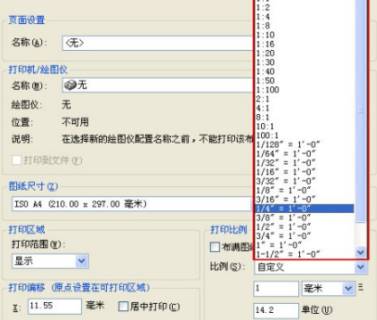
在默認的比例列表中很多比例我們基本用不到,例如1:8、2:1、4:1以及一大堆的英制的比例,但有些需要用的比例卻沒有,比如1:200等,我們有沒有辦法將多余的比例刪除,然后加上我們經常會用到的比例呢? 當然可以,在CAD很早的版本就提供了一個修改比例列表的命令SCALELISTEDIT,下面就簡單給大家介紹一下這個命令的使用方法。
編輯比例列表
1、在經典界面的菜單中選擇:格式>比例縮放列表,在“二維草圖與注釋”工作空間中的“注釋“選項卡中單擊“比例列表”按鈕,或者直接輸入命令SCALELISTEDIT,打開“編輯比例縮放列表”對話框,如下圖所示。
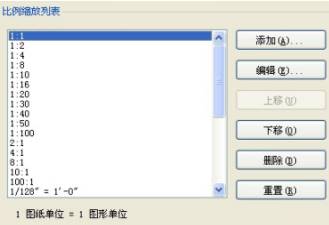
不同版本CAD對話框名稱略有不同,浩辰CAD高版本有的叫“編輯圖形比例”,浩辰CAD里叫“編輯比例列表”,但對話框的形式基本沒有變。
2、選中不需要的比例,點刪除按鈕將他們刪除。
3、單擊“添加”按鈕,在彈出的“添加比例”對話框中加入我們需要的比例,如下圖所示。
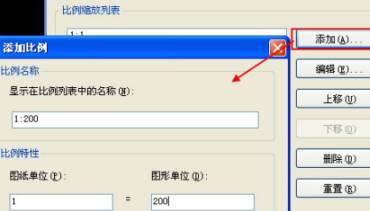
編輯后的縮放比例列表可能是下面的效果。
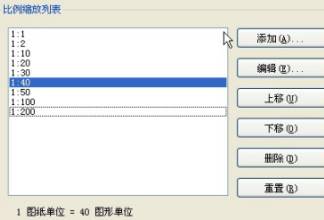
如果我們經常只使用一兩種比例的話,這個列表可以根據我們的需要刪除得更短。
4、單擊確定,關閉此對話框。設置好后可以看看設置視口比例、打印比例時的效果,如下圖所示。

經過修改后列表短多了,選擇比例更方便了。
關于比例列表重置
在編輯比例列表對話框中有一個重置按鈕,它的作用是將比例列表恢復到默認的狀態。重置按鈕在常規狀態并不太重要,我們刪錯了某個比例重新添加一下也并不麻煩。但在浩辰CAD提供了注釋性功能后,有不少圖紙會出現圖紙中有過量(數量有時會達到十幾萬),這種圖紙圖形看上去不多,但圖紙特別大,打開和操作都非常困難,比如曾有圖紙23MB,刪除注釋性比例后就剩4百多K。在CAD高版本打開此類圖紙時會彈出對話框,提示圖紙中有大量注釋性比例,是否刪除,如下圖所示。

如果出現此類提示,建議點確定。
在低版本中沒有類似的功能,如果圖形異常大,打開和操作都比較慢的話,我們可以自己檢查一下。在狀態欄底部點注釋性比例按鈕,顯示注釋列表,并取消勾選“隱藏外部參照比例”,如下圖所示。
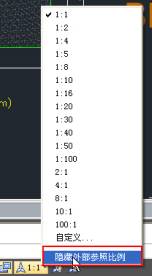
以上就是在CAD軟件中,在我們繪圖的時候,如果要想很好地繪圖,我們就要在繪圖前,將CAD繪圖比例設置好。今天就介紹這么多了。安裝浩辰CAD軟件試試吧。更多CAD教程技巧,可關注浩辰CAD官網進行查看。
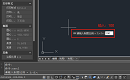
2022-02-24
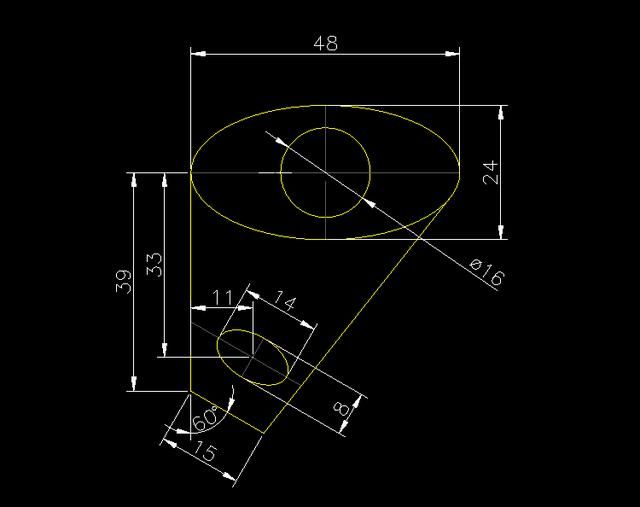
2019-11-29
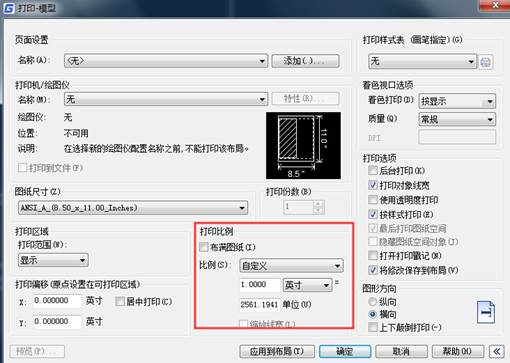
2019-11-08
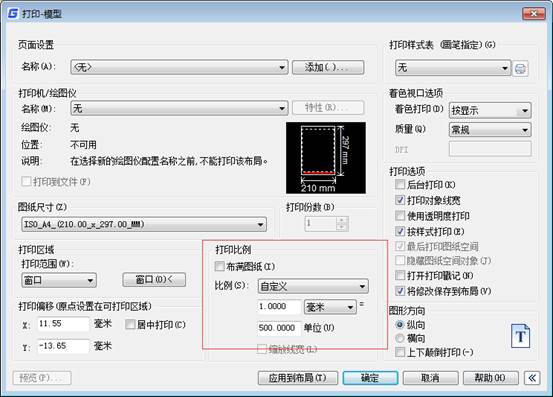
2019-09-25
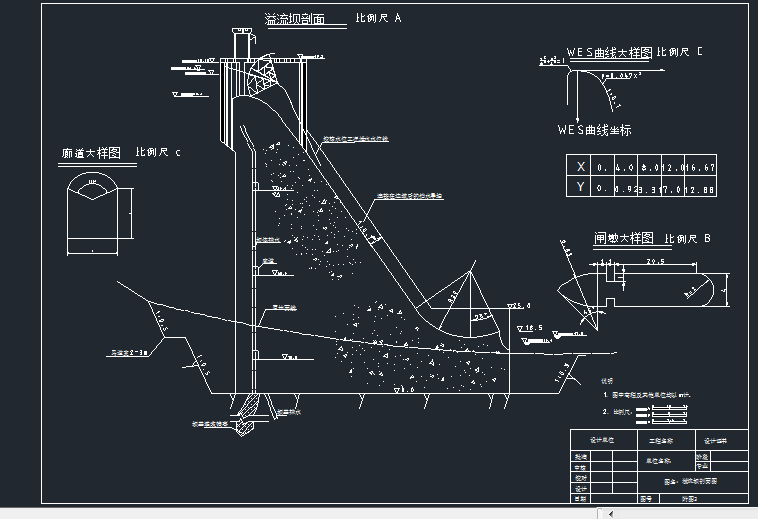
2019-07-23
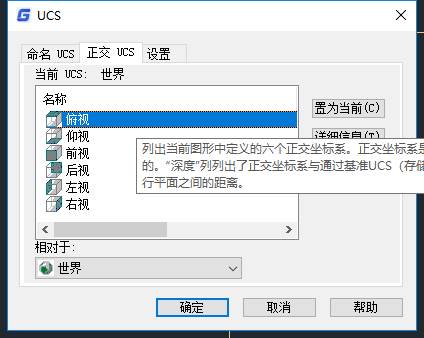
2019-05-28
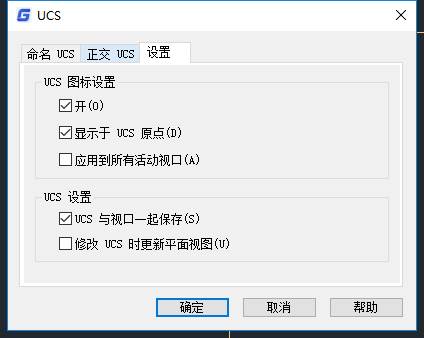
2019-05-28
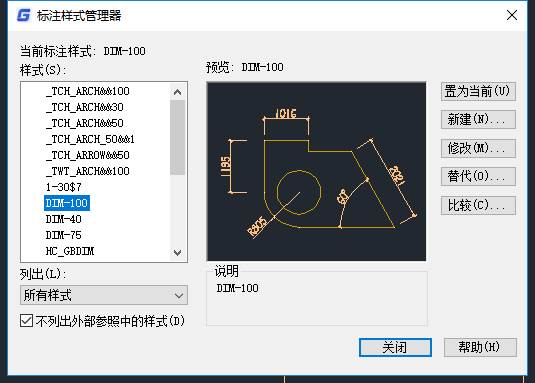
2019-05-27
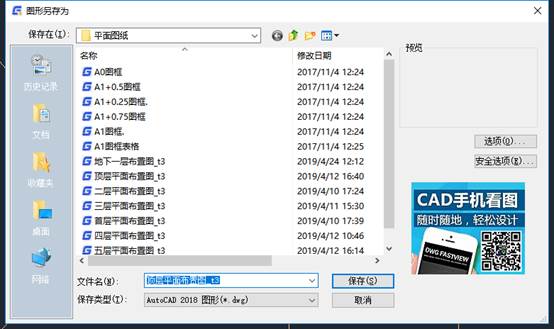
2019-05-23

2019-04-25

2019-05-31

2019-05-23
